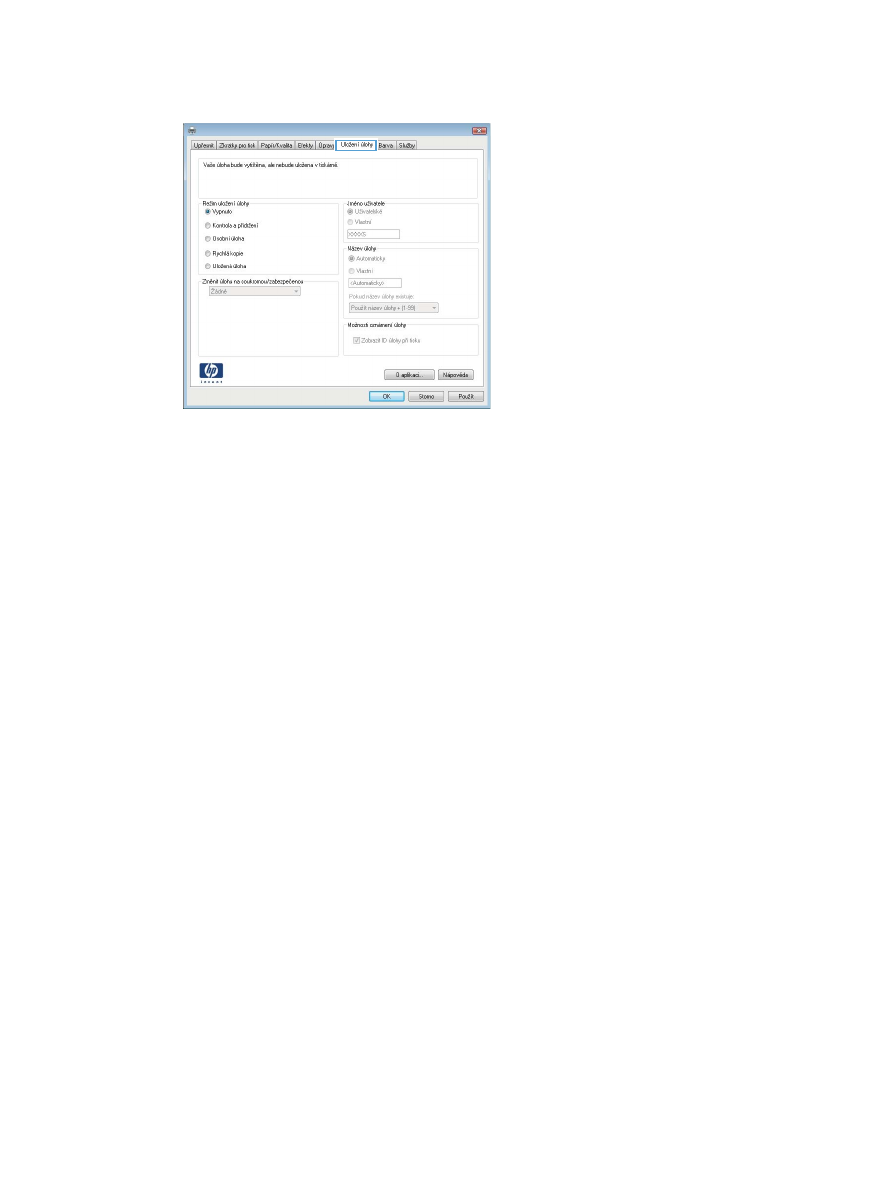
Vytvoření uložené úlohy (OS X)
Úlohy lze v zařízení ukládat,takže je můžete kdykoli vytisknout.
1.
Klikněte na nabídku Soubor a možnost Tisk.
2.
V nabídce Printer (Tiskárna) vyberte produkt.
CSWW
Uložení tiskových úloh v produktu pro pozdější tisk
57
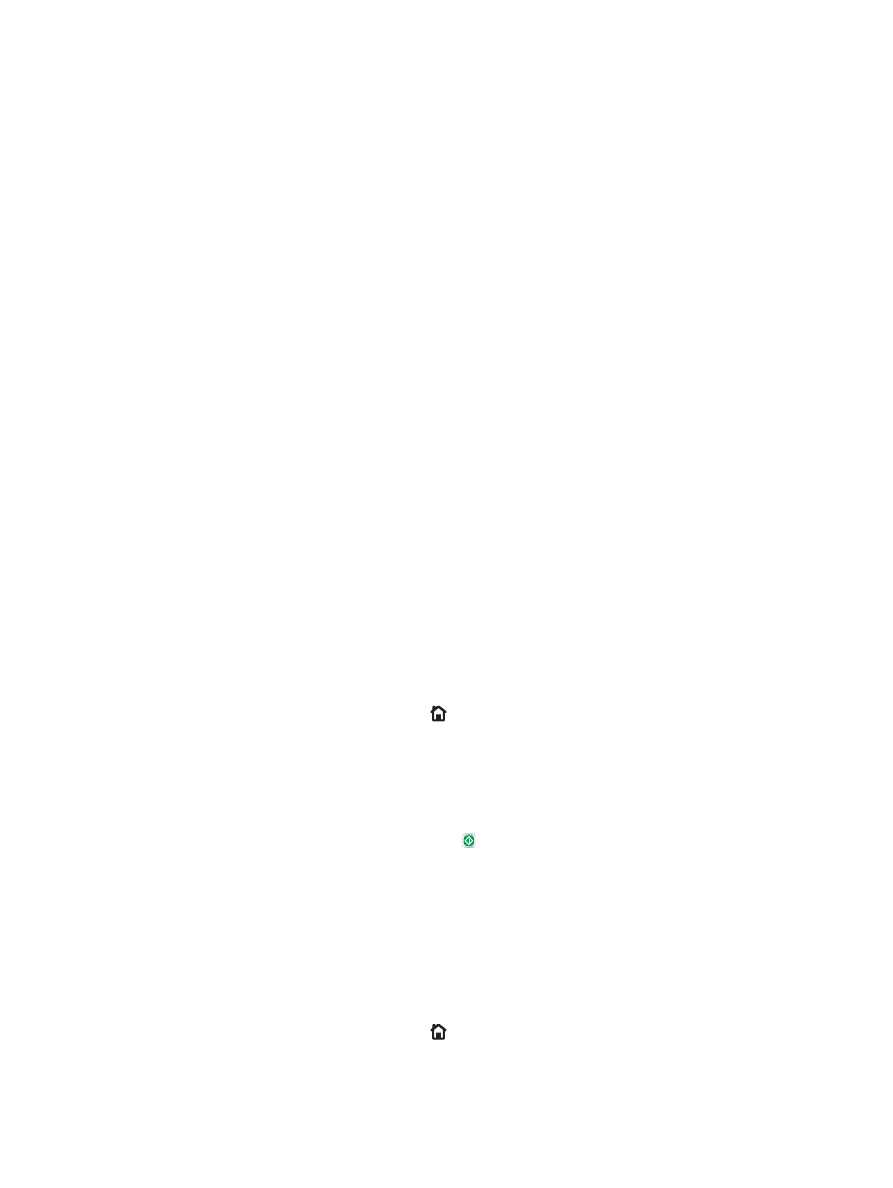
3.
V tiskovém ovladači se standardně zobrazuje nabídka Kopie a stránky. Otevřete rozevírací seznam
nabídky a poté klikněte na položku Uložení úlohy.
4.
V rozevíracím seznamu Režim vyberte typ ukládané úlohy.
●
Kontrola a přidržení: Vytiskněte kopii úlohy a udělejte na ni korektoru,pak vytiskněte další kopie.
●
Osobní úloha: Úloha se nevytiskne,dokud si nevyžádáte její tisk na ovládacím panelu produktu.
Pokud přiřadíte osobní identifikační číslo (PIN) k úloze,musíte zadat požadované číslo PIN na
ovládacím panelu.
●
Rychlá kopie: Vytiskne se požadovaný počet kopií úlohy a kopie úlohy se uloží v paměti produktu.
Bude ji tak možné vytisknout později.
●
Uložená úloha: Úloha se uloží v produktu a ostatní uživatelé budou mít možnost úlohu kdykoli
vytisknout. Pokud bude mít úloha přiřazeno osobní identifikační číslo (PIN),bude při tisku úlohy
potřeba zadat příslušné číslo PIN na ovládacím panelu.
5.
Chcete-li použít vlastní uživatelské jméno nebo název úlohy,klikněte na tlačítko Vlastní a zadejte
uživatelské jméno nebo název úlohy.
Vyberte,která možnost se má použít v případě,že některá jiná uložená úloha již má stejný název.
●
Použít název úlohy + (1–99): Přidejte jedinečné číslo na konec názvu úlohy.
●
Nahradit stávající soubor: Přepište stávající uloženou úlohu novou úlohou.
6.
Pokud jste v kroku 3 vybrali možnost Uložená úloha nebo Osobní úloha,můžete úlohu ochránit pomocí
kódu PIN. Do pole Použít pro tisk kód PIN zadejte čtyřciferné číslo. Pokud se o tisk této úlohy pokusí
další lidé,zařízení je vyzve k zadání tohoto čísla PIN.
7.
Kliknutím na tlačítko Tisk spustíte zpracování úlohy.